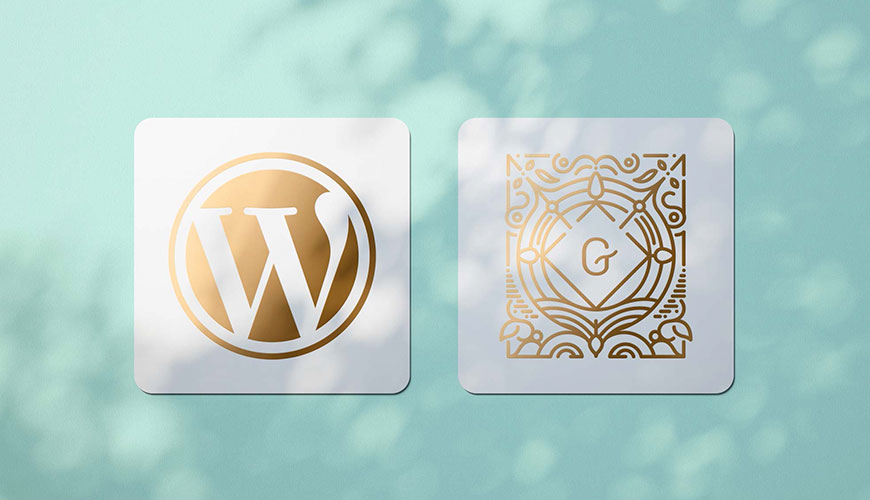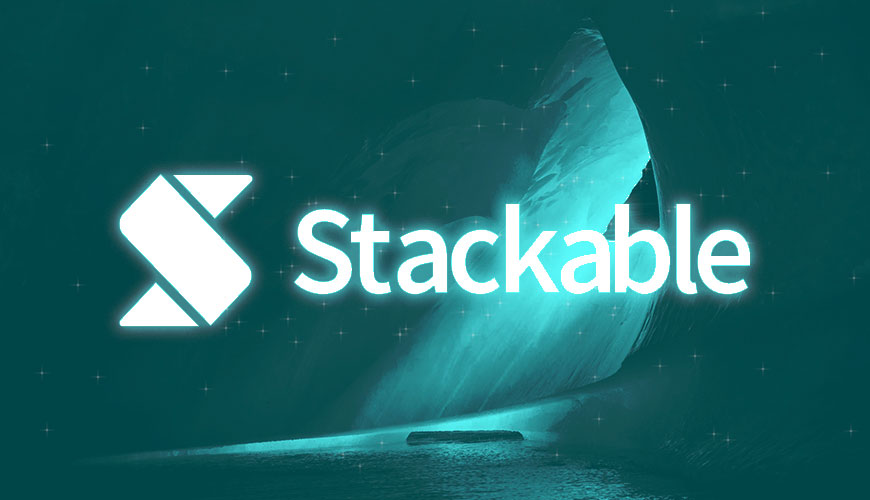WordPress 選單 (Menu) 是什麼? | 如何新增網站的導覽系統
WordPress 選單 作為網站設計最重要的部分之一,首先值得新手去重視和研究基礎原理,你需要瞭解在眾多選單外觀和形態之中,挑選最合適網站的方案。讓我們完整地一起探討怎樣去選擇網站選單。WordPress 本身內建了足夠大部分網站使用的選單系統,配塔市場上主流的 佈景主題 已經可以製作很多不同類型的外觀,但有一些小細節可能讓新手感到迷惘和卻步,本篇教學先以基礎理論作為開首,打好基礎後在後半部會和初學者一起製作一個簡單的選單。